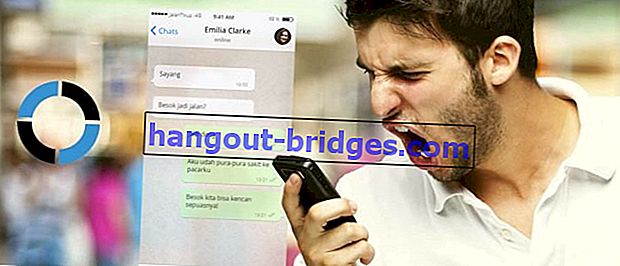วิธีทำให้เสถียรการเชื่อมต่ออินเทอร์เน็ตบนคอมพิวเตอร์โดยใช้พรอมต์คำสั่ง
การเชื่อมต่ออินเทอร์เน็ตของคุณไม่เสถียรหรือไม่ คุณไม่ต้องกังวลนี่ฉันจะให้คำแนะนำเกี่ยวกับการเชื่อมต่ออินเทอร์เน็ตของคุณให้เสถียรด้วย Command Prompt
คุณต้องประสบกับความสนุกอีกครั้งในการค้นหาสตรีมมิ่งหรือดาวน์โหลดเอ่อทันใดนั้นการเชื่อมต่อก็ช้าลง หลักสูตรนี้เป็นที่น่ารำคาญมากโดยเฉพาะอย่างยิ่งสำหรับคุณนักเล่นเกมที่มีการดูดซึมในการเล่นเกมออนไลน์ก็ล่าช้าเนื่องจากการเชื่อมต่อที่ไม่เสถียร
ดี! ตอนนี้คุณไม่จำเป็นต้องกังวลเกี่ยวกับประสบการณ์แบบนี้เพราะ Jaka มีเคล็ดลับสำหรับคุณแล้ว ทำอย่างไร? มันเป็นเรื่องง่าย. คราวนี้ Jaka ต้องการแบ่งปันเคล็ดลับในการรักษาเสถียรภาพของการเชื่อมต่ออินเทอร์เน็ตของคุณด้วยพร้อมรับคำสั่ง ลองดูสิ!
อ่านต่อ- วิธีแก้ไขบังคับปิดแอปพลิเคชันบน Android
- วิธีปรับปรุงท่าที่ทำให้โค้งเนื่องจากมีความยาวเกินหน้าแกดเจ็ต
- วิธีแก้ไขแบตเตอรี่แล็ปท็อปที่หมดเร็ว
วิธีทำให้เสถียรการเชื่อมต่ออินเทอร์เน็ตบนคอมพิวเตอร์โดยใช้พรอมต์คำสั่ง
ครั้งแรกของทั้งหมดให้แน่ใจว่าคอมพิวเตอร์ของคุณมีการเชื่อมต่อกับอินเทอร์เน็ต ขั้นตอนถัดไปเรียกใช้Command Promptหรือ CMD บนคอมพิวเตอร์โดย:
- สำหรับผู้ใช้ Windows 8
คลิกขวาบนเริ่มต้นโลโก้และเลือกCommand Prompt (Admin)
- สำหรับผู้ใช้ Windows 7
คลิกเริ่มพิมพ์พรอมต์คำสั่งในช่องค้นหา ถ้าคุณได้พบคลิกขวาและเลือกเรียกใช้ในฐานะผู้ดูแลระบบ
Catatan: Pastikan menjalankan CMD menggunakan Administrator, karena jika tidak, maka CMD akan dijalankan sebagai User Biasa.
หลังจากพรอมต์คำสั่งเปิดขึ้นตอนนี้คุณต้องตรวจสอบที่อยู่ IP วิธี:
- พิมพ์ipconfiq / allแล้วกดEnterการกำหนดค่าจำนวนมากจะปรากฏขึ้น
- จากหลายข้อมูลการกำหนดค่าที่มีอยู่ให้มองหาเซิร์ฟเวอร์ DNSแล้วบันทึกหรือจำหมายเลขจากเซิร์ฟเวอร์ DNS ณ จุดนี้ให้ CMD อยู่ในลักษณะนั้น (อย่าปิด)
หลังจากที่คุณค้นหาหมายเลขเซิร์ฟเวอร์ DNSขั้นตอนถัดไป:
- ประเภทลิตรปิง 800 192.168.43.1 ทีแล้วกดEnter
Keterangan:
Original text
Contribute a better translation
- : Tanda Kurang
L : Huruf L Kecil
800 : Artinya data yang dikirimkan adalah sebesar 800 byte. Kamu bisa menggantinya sesuai keinginan kamu.
192.168.43.1 : Angka DNS yang sudah didapatkan tadi.
t : Untuk memastikan agar koneksi tidak terputus.
Jika kamu sudah melakukan hal di atas dengan benar, maka akan muncul beberapa pesan balasan. Contohnya, kamu bisa lihat pada screenshot di bawah ini, itu tandanya koneksi internet kamu sudah stabil, jadi sekarang silakan kamu browsing, streaming, atau download sesuka kamu.
Ingat! Command Prompt harus tetap dibiarkan seperti itu (jangan di-close), tapi kalau mengganggu, maka kamu bisa minimize saja. Jika kamu sudah selesai menggunakan internet, maka kamu bisa close jendela Command Prompt dan koneksi akan kembali normal seperti biasa.
Bagaimana? Mudah bukan? Itulah cara menstabilkan koneksi internet dengan command prompt. Perlu kamu ketahui bahwa selain menstabilkan, tips ini juga mampu untuk mempercepat koneksi internet. Punya pengalaman menggunakan tips ini? Silakan share ya di kolom komentar di bawah ini.